Excel怎么取消复制隐藏或未被筛选的数据?
发布时间:2016-12-23 来源:查字典编辑
摘要:看到的数据没那么多,复制出来的却多了一些?怎么回事?知道隐藏的童鞋,可能看得出来,里面有隐藏的数据,但怎样才能不复制出隐藏的数据呢?非常简单...
看到的数据没那么多,复制出来的却多了一些?怎么回事?知道隐藏的童鞋,可能看得出来,里面有隐藏的数据,但怎样才能不复制出隐藏的数据呢?非常简单,用2个快捷键组合就可以轻松实现。看好了。。。
1、按照正常的步骤复制数据,我们是先按crtl+c
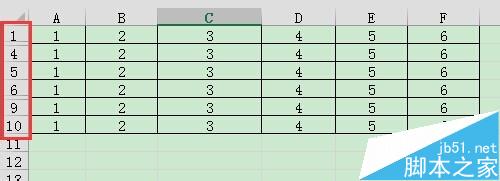
2、然后按ctrl+v,复制数据,这样隐藏的数据也复制出来了
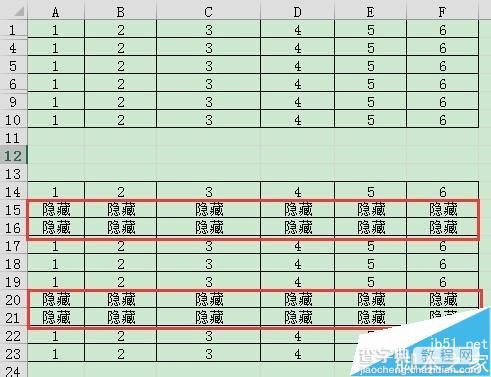
3、怎样实现不复制隐藏数据:使用alt+;(分号),Alt+; (分号)在Excel中意为"只选定当前选定区域中的可视单元格"
4、首先选定要复制的区域,然后按atl+; 再按ctrl+c
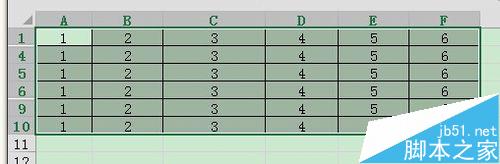
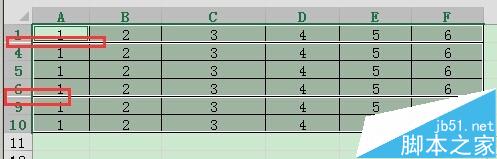
5、再需要放置内容的地方,按ctrl+v即可
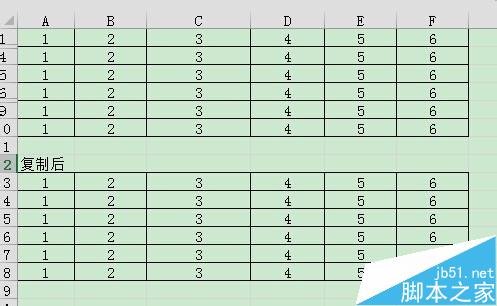
注意:筛选有时复制出来是筛选后的数据,但有时会包含了未被筛选的数据(即选定区域的所有数据),同样用这个方法也适用


